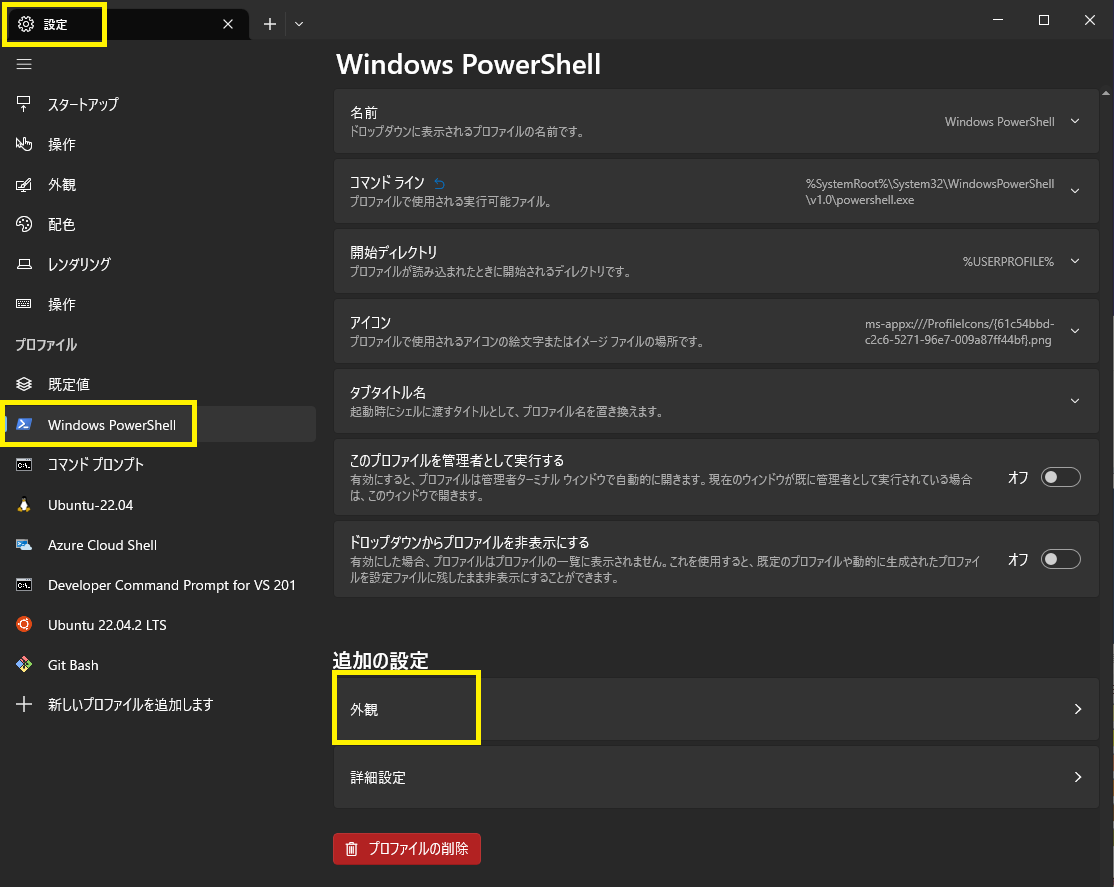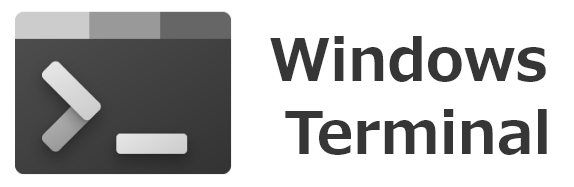
Windows上でCLIツール(WindowsPowerShell、WSL、コマンドプロンプト、、、)を統合するWindowsTerminalを自分好みにカスタマイズしたときのメモです
ココに至るまでの活動は以下で記載していますので、ご興味がある方はご覧ください。
- Windows10にWindowsTerminalをインストールしたときのメモ
- Windows Terminalの機能を調べた時のメモ
プロファイルの追加
gitBashの追加
| 手順 | 操作 | 画面イメージ |
|---|---|---|
| 1 | Windows Terminal を起動し、設定画面を開きます。 | 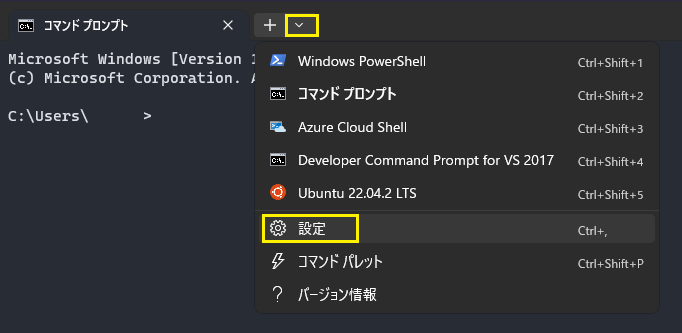 |
| 2 | サイドメニューの新しいプロファイルを追加しますをクリック |
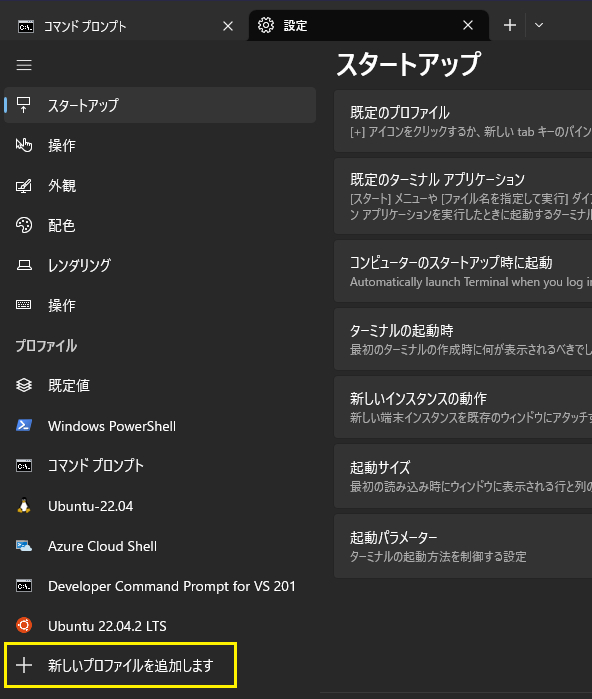 |
| 3 | 新しいからのプロファイルを選択する |
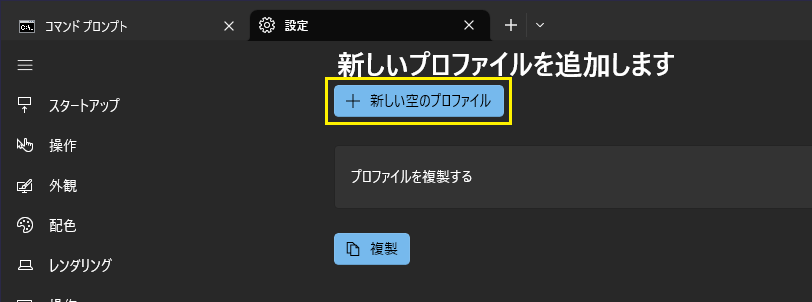 |
| 4 | 値を入力し保存する | 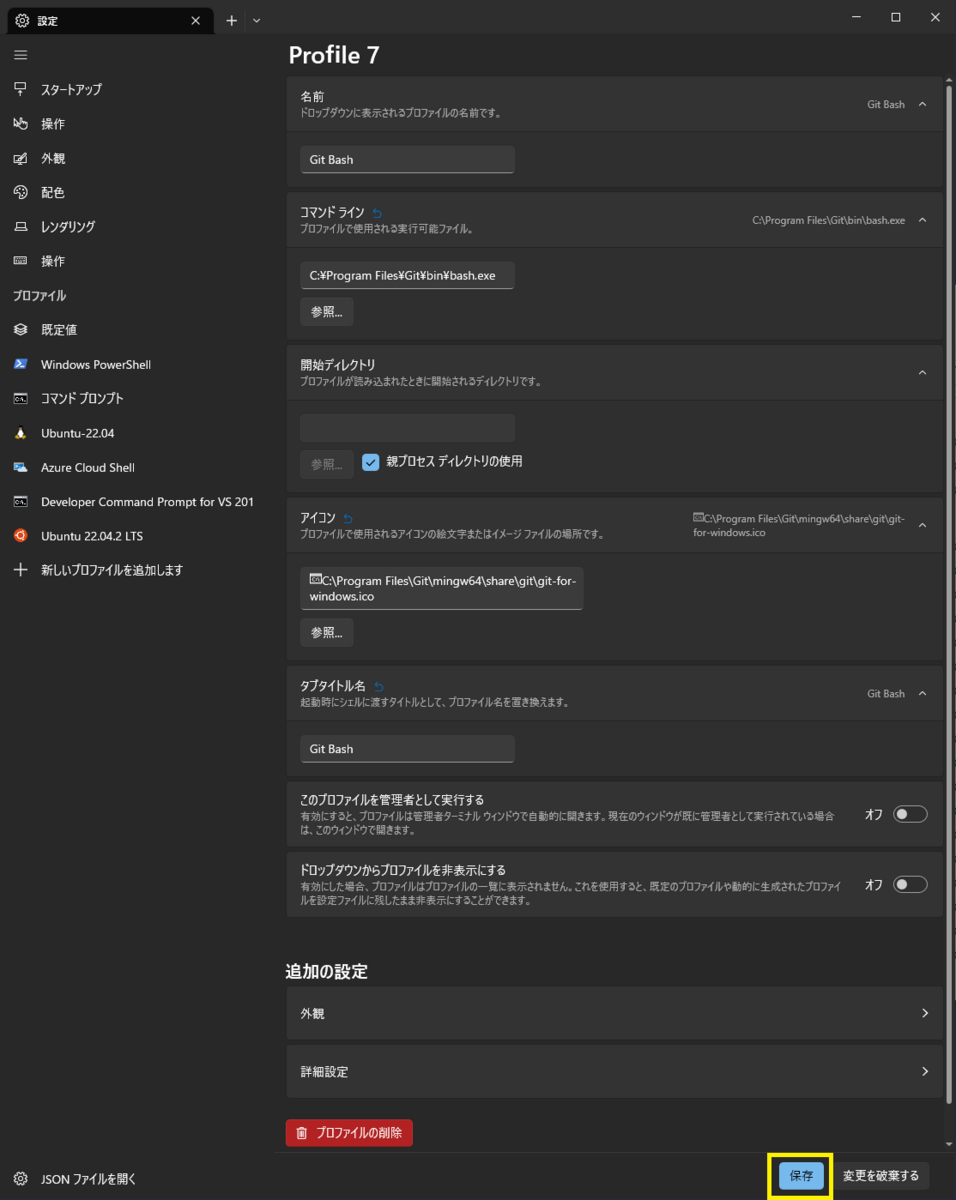 |
4での
設定内容抜粋項目 内容 名前 Git Bash コマンドライン C:\Program Files\Git\bin\bash.exe アイコン C:\Program Files\Git\mingw64\share\git\git-for-windows.ico タブタイトル Git Bash 正しく追加されました。
外観の調整
- 以下の流れでプロファイルごとの設定を実施することが出来ます
WindowsPowerShellのカスタマイズ
- 背景画像を設定する
- PowerShellのデフォルト色を調べたら
(R、G、B) = (1、36、86)だったので、左記配色の単色画像を作成し設定しました。 
- PowerShellのデフォルト色を調べたら
Ubuntu22のカスタマイズ
- 背景画像を設定する
- こんな画像をセットしてみました。

Debianのカスタマイズ
- 背景画像を設定する
- こんな画像をセットしてみました。
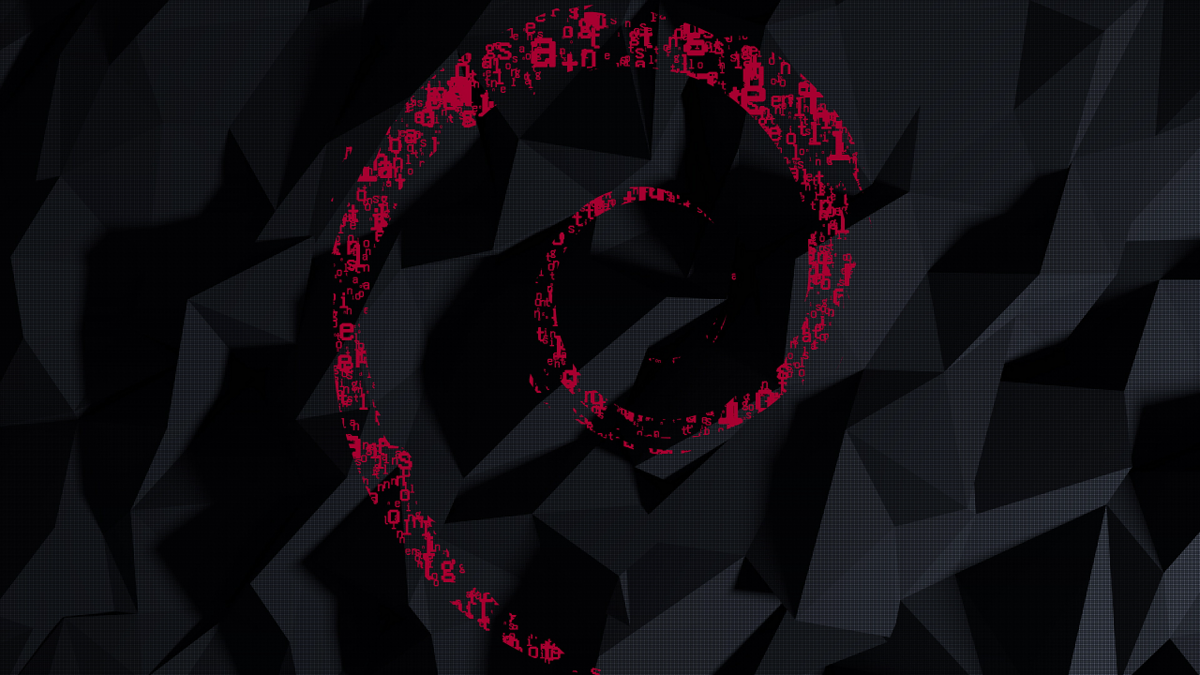
Git Bash
- 背景画像を設定する
- GitBashのデフォルト色を調べたら
(R、G、B) = (0、0、0)だったので、左記配色の単色画像を作成し設定しました。 
- GitBashのデフォルト色を調べたら
まずはここまで!